 cadence163安装步骤Word文件下载.docx
cadence163安装步骤Word文件下载.docx
- 文档编号:18921869
- 上传时间:2023-01-02
- 格式:DOCX
- 页数:12
- 大小:918.11KB
cadence163安装步骤Word文件下载.docx
《cadence163安装步骤Word文件下载.docx》由会员分享,可在线阅读,更多相关《cadence163安装步骤Word文件下载.docx(12页珍藏版)》请在冰豆网上搜索。
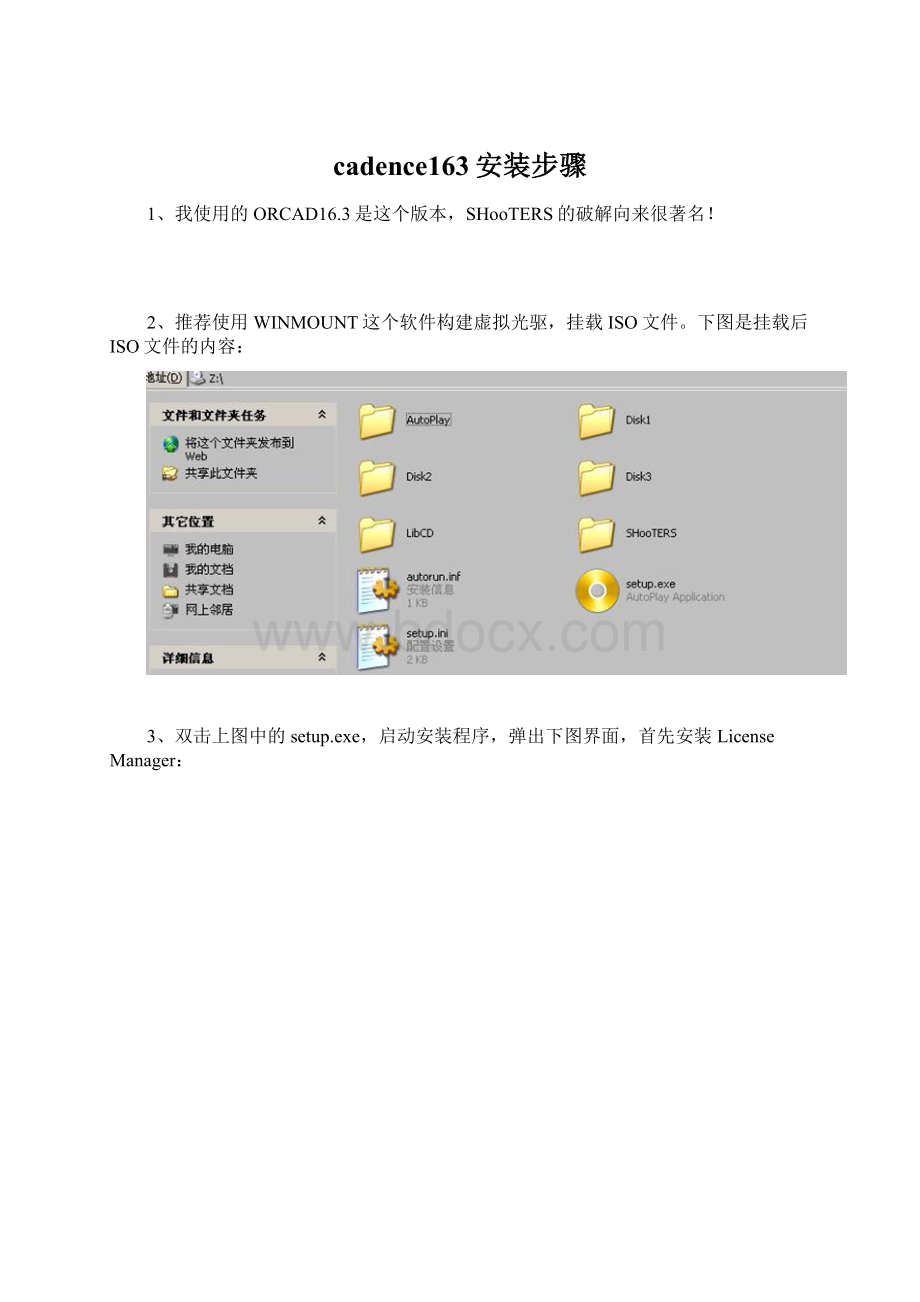
2、推荐使用WINMOUNT这个软件构建虚拟光驱,挂载ISO文件。
下图是挂载后ISO文件的内容:
3、双击上图中的setup.exe,启动安装程序,弹出下图界面,首先安装LicenseManager:
4、安装LicenseManager时,会碰到如下界面,选择Cancel:
5、随后会弹出如下界面,选择Yes:
6、点击Finish,完成LicenseManager的安装:
7、将如下两个文件复制到LicenseManager安装目录中:
8、碰到替换时,选择全部替换:
9、用文档编辑器打开刚刚复制到LicenseManager目录中的orcad_163.lic,将第一行的“this_host”修改成自己的计算机名称:
11、将orcad_163.lic重命名为license.lic,如下图所示:
12、回到ORCAD的安装界面,点击ProductInstallation,开始安装ORCAD的各种产品:
13、碰到这个界面,什么都不用输入,直接点击Next:
14、破解文件包含了所有产品许可,所以可以全部选择产品,也可以依据自己需要部分选择产品:
15、我不需要这个特性,我选择None,然后点击Next:
16、产品安装过程中,会跳出如下界面,在LicensePath输入5280@LEEB,请将LEEB替换成你自己的电脑的名称:
17、随后会跳出该界面,点击Finish即可:
18、等待一段时间,产品完成安装,点击Finish,退出安装程序
19、复制orcad_163.exe到c:
/Candence目录,或者你自己的安装目录:
20、点击运行orcad_163.exe,等待程序完成破解:
21、完成上一步后,按照下图打开程序:
22、在如下弹出界面中点击Browse:
23、选择LicenseManager目录中的license.lic(就是我们前面修改内容而且还重命名的那个文件):
24、点击上图中的Next,会看到下图,接着点击下图中的Next:
25、接着会弹出这样一个令人迷惑的界面,不用理会:
26、点击上图中Finish后,还可能出现下面警告,也不用理会,至此,破解已经完成:
问题出在第25步,license不能注册成功,解决问题如下图,先找到lmtools.exe
然后就是开始一下设置
之后其他的都不用管,直接启动cadence即可,不会有提示说license失败!
10、查看计算机名称,如下图所示,我的计算机名称是LEEB,而不是LEEB.就是说不包括尾部的句号!
- 配套讲稿:
如PPT文件的首页显示word图标,表示该PPT已包含配套word讲稿。双击word图标可打开word文档。
- 特殊限制:
部分文档作品中含有的国旗、国徽等图片,仅作为作品整体效果示例展示,禁止商用。设计者仅对作品中独创性部分享有著作权。
- 关 键 词:
- cadence163 安装 步骤
 冰豆网所有资源均是用户自行上传分享,仅供网友学习交流,未经上传用户书面授权,请勿作他用。
冰豆网所有资源均是用户自行上传分享,仅供网友学习交流,未经上传用户书面授权,请勿作他用。


 铝散热器项目年度预算报告.docx
铝散热器项目年度预算报告.docx
